Puede ser necesario cambiar su contraseña de Wi-Fi si sospecha que alguien está usando su red sin su autorización. O si quieres crear un código de acceso que sea más fácil de recordar. explica cómo cambiar la contraseña de los routers TP-Link, D-Link e Intelbras, así como de los operadores Vivo, Oi y Net.
El proceso se puede realizar por teléfono inteligente o computadora (con la excepción de Oi). La clave es que el dispositivo esté conectado a la red en cuestión (ya sea por Wi-Fi o por cable). Los pasos pueden cambiar un poco según el modelo de router utilizado, aunque sean del mismo fabricante. ¡Verificar!
Cómo cambiar la contraseña del enrutador TP-Link
1. Abra el navegador de su elección e ingrese lo siguiente en la barra de direcciones:
- 192.168.1.1,
- 192.168.0.1
- ou http://tplinkwifi.net
Los números anteriores se refieren al número de IP del enrutador y varían según el modelo. Según el fabricante, se pueden encontrar en la etiqueta ubicada en la parte inferior del dispositivo.
2. Luego, en el cuadro que se abre en la pantalla, ingrese el Nombre de usuario e Contraseña. Si nunca se ha cambiado, ingrese la palabra Admin en ambos campos, como lo usa TP Link por defecto;
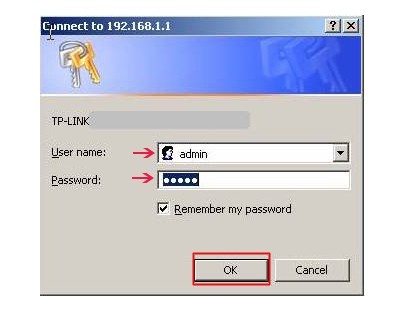
3. En el menú lateral del sitio web que se abre, vaya a Wireless y luego en Seguridad inalámbrica;
4. Marque la casilla de la opción WPA-PSK/WPA2/PSK y luego vuelva a escribir la contraseña en el cuadro de texto de opción Contraseña de PSK;
5. Terminar el proceso en Guardar;
6. A continuación, haga clic en reiniciar para reiniciar el enrutador.
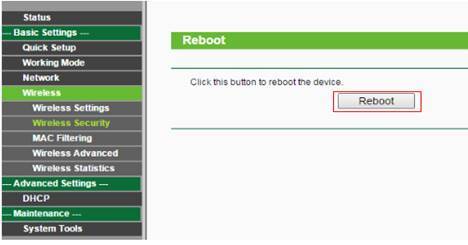
Vale la pena señalar que TP Link ofrece una aplicación de administración de red, Tether. Disponible para Android e iOS, garantiza un fácil acceso a la configuración de la red (incluido el cambio de contraseña).
El programa también le permite ver quién está conectado a Internet y bloquear a personas no deseadas. El usuario también puede crear un control y límite de acceso, ideal para aquellos con niños pequeños.
Cómo cambiar la contraseña del enrutador D-Link
1. Abra el navegador de su elección e ingrese lo siguiente en la barra de direcciones:
- http://192.168.0.1,
- ou http://dlinkrouter.local
2. A continuación aparecerá la pantalla de administración. En el campo Nombre de usuario Escribir Administración y dejar el campo Contraseña en blanco. confirmar en Iniciar Sesión ou Iniciar sesión;
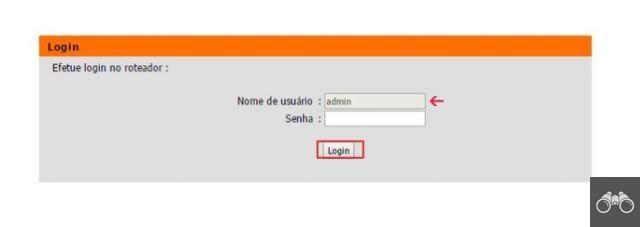
3. Dependiendo del modelo utilizado, el paso a seguir ahora puede ser Herramientas → Administrador ou Mantenimiento → Administración de dispositivos;
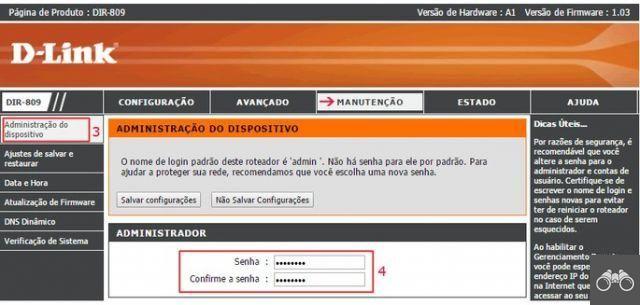
4. En el campo Contraseña, introduzca la contraseña que desee. repetir en el campo Confirme la contraseña y concluir en guardar ajustes.
Cómo cambiar la contraseña del enrutador Intelbras
1. Abra su navegador preferido e ingrese 10.0.0.1: en la barra de direcciones;
2. Escribe la palabra Admin en los campos usuario e Contraseña. confirmar en Iniciar sesión;
3. Ahora, menú lateral, ve a Sistema y luego en Contraseña;
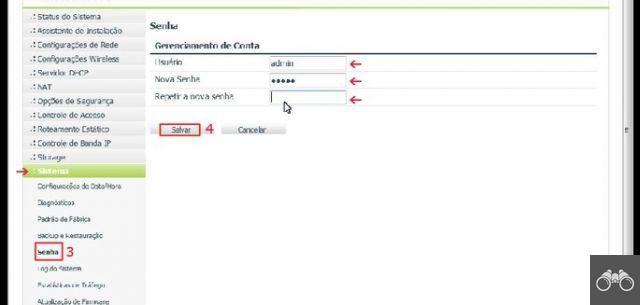
4. Introduzca la nueva contraseña en el campo correspondiente y repita la misma contraseña a continuación. confirmar en Ahorrar;
5. Para completar el proceso, ingrese de nuevo el inicio de sesión (Admin) y la contraseña y haga clic en Iniciar sesión.
Intelbras también ofrece a sus usuarios una aplicación de gestión de enrutadores, disponible para Android e iOS. Connect.me ofrece una interfaz fácil de usar y le permite cambiar la configuración básica del dispositivo.
La aplicación está disponible para los modelos de enrutador WRN 150, WRN 300, WRN 240 Slim, WRN 241, WRN 342 Slim, WIN 240 y WIN 300 y NCLOUD.
Cómo cambiar la contraseña del enrutador Vivo
1. Abra su navegador preferido e ingrese http://192.168.1.1/ ou http://192.168.15.1 en la barra de direcciones;
2. Luego ve a ajustes;
3. Entonces, elige Red Wi-Fi 2,4 GHz;
4. tipo Admin campo Nombre de usuario e ingrese la contraseña disponible en la etiqueta del enrutador, si nunca ha cambiado la configuración original. Si el enrutador no tiene etiqueta, ingrese los últimos 4 números MAC. Confirma los datos en Iniciar sesión;
5. Ahora haga clic en el campo Contraseña e ingrese la nueva contraseña. así que continúa Ahorrar.
Vivo también tiene una aplicación de gestión de red, Vivo Smart Wi-Fi. Disponible para Android e iOS, le permite bloquear y desbloquear dispositivos conectados, así como aumentar la velocidad.
El usuario también puede ver quién está conectado a la red, cambiar el nombre y la contraseña y crear una contraseña temporal para invitados.
Cómo cambiar la contraseña del enrutador Oi
El sitio web del operador Oi indica que la única forma de cambiar la contraseña del enrutador es descargar la aplicación Técnico Virtual, para Android e iOS. Por lo tanto, para realizar el trámite, es necesario descargar e instalar la aplicación en su teléfono inteligente.
1. Abra la aplicación Técnico virtual;
2. Escoger Banda ancha, no menu que surgir;
3. Luego ingrese el teléfono fijo del titular de la cuenta y CPF/CNPJ. confirmar en Entrar;
4. Entre las opciones que aparecen, vaya a Ajustes de Wi-Fi;
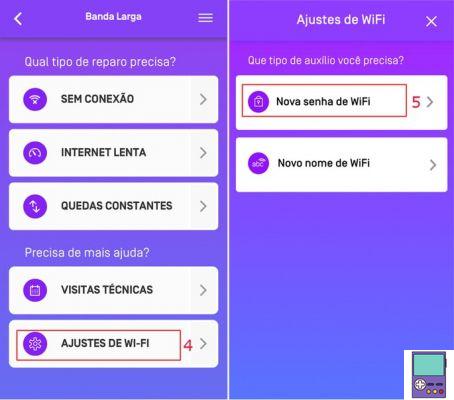
5. Ahora, toque Nueva contraseña WiFi.
Ahora sólo tienes que introducir la nueva contraseña y guardar.
Cómo cambiar la contraseña del enrutador de red
1. Acceso Mi internet e inicia sesión con tus datos de usuario;
2. En la página siguiente, vaya a técnico y, en el menú que se abre, haga clic en WiFi Contraseña Inicio;
3. Ingrese la nueva contraseña y repita a continuación. confirmar en Editar;
4. Terminar el proceso en actualizar mis datos.
Cómo crear una contraseña segura para la red Wi-Fi
Antes de restablecer la contraseña de su enrutador Wi-Fi, debe pensar en algunos aspectos. Es importante que el código creado sea fácil de recordar, pero al mismo tiempo fuerte. El sitio web de la empresa especializada NetSpot brinda algunos consejos que pueden ayudarlo a establecer la contraseña perfecta.
- Cree contraseñas con al menos ocho caracteres;
- Use letras mayúsculas y minúsculas, números y símbolos al azar;
- Cree la contraseña en base a una frase que le resulte fácil de recordar y, si es posible, cometa errores ortográficos deliberados o sustituya letras por números. Un ejemplo dado es intercambiar me encanta la hamburguesa por 3uS28UrgEr$!1;
- Finalmente, evita combinaciones muy obvias, como secuencias numéricas o alfabéticas, repeticiones, cumpleaños, uso de palabras obvias (como admin, administrador), etc.
Dicas de Wi-Fi
En su web, Vivo da algunos consejos para aprovechar al máximo la señal wifi. Uno de ellos se refiere a la ubicación de instalación del enrutador. Lo ideal es dejarlo en un lugar más alto y libre de obstáculos. Esto ayuda a tener una señal más fuerte, ya que hay algunos elementos dentro de la casa que pueden estorbar.
Por lo tanto, tenga en cuenta si entre el dispositivo y el enrutador hay un refrigerador, un televisor, un espejo, metal, agua, azulejos o una persona. Pueden generar interferencias y, en consecuencia, reducir la calidad. Para ayudar, mantenga siempre las antenas del enrutador arriba.
La compañía también destaca que la velocidad de internet también depende del dispositivo utilizado. Por lo tanto, un celular más moderno probablemente tendrá una conexión más rápida que uno más antiguo.
Además, la velocidad máxima anunciada por los operadores solo se puede alcanzar mediante cable Ethernet. Por Wi-Fi no es posible debido a las interferencias mencionadas anteriormente.
Finalmente, cuantas más personas usen la misma red, más lento debería ser. Después de todo, el ancho de banda ahora se comparte entre los dispositivos en uso. Si alguno de ellos está descargando, jugando o viendo un servicio de transmisión, podría estar consumiendo la mayor parte del ancho de banda.
recomienda:
- Aplicaciones para encontrar la contraseña de Wi-Fi en cualquier lugar
- Cómo configurar un repetidor de señal Wi-Fi por PC, celular o WPS
- Cómo usar el teléfono celular como cámara web de PC a través de Wi-Fi o cable USB


























